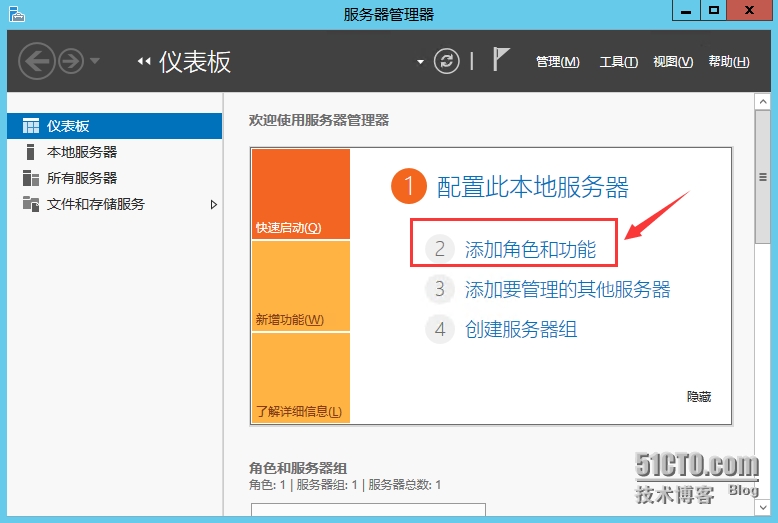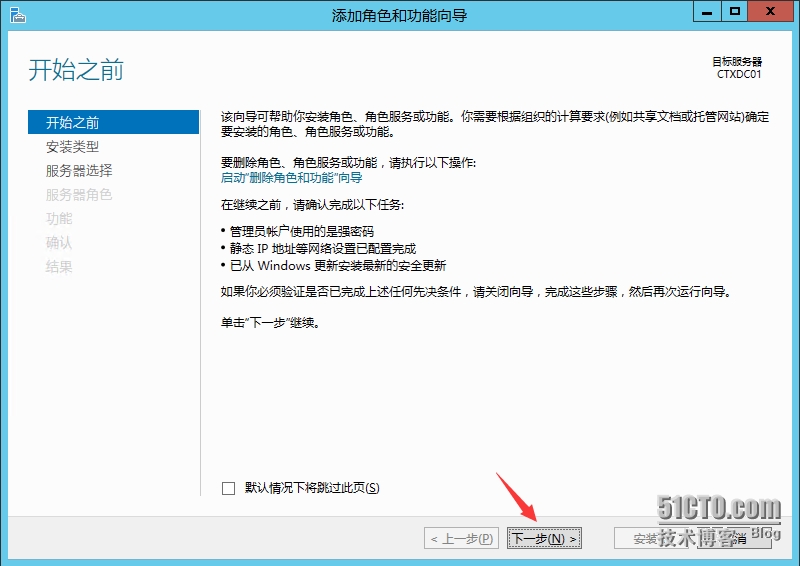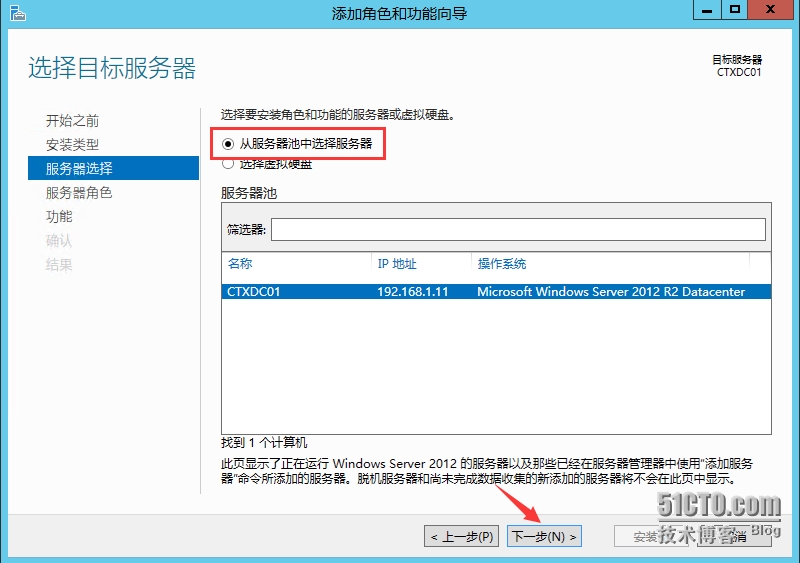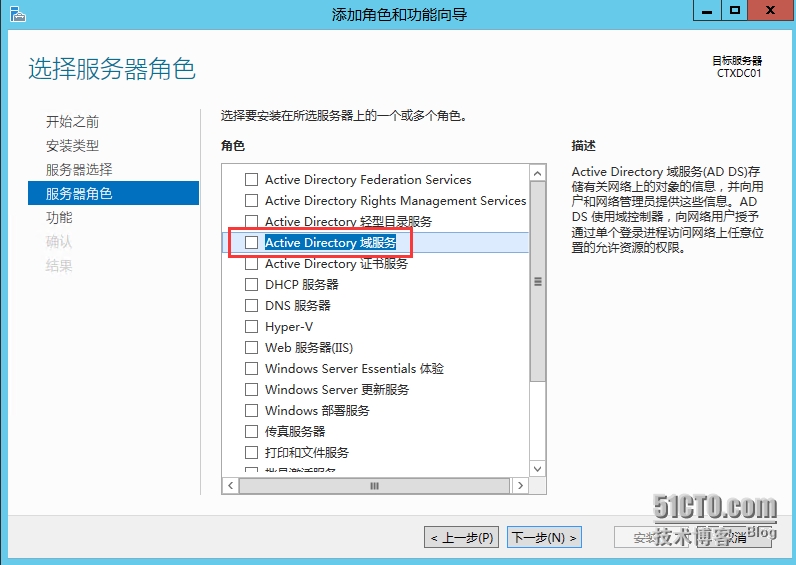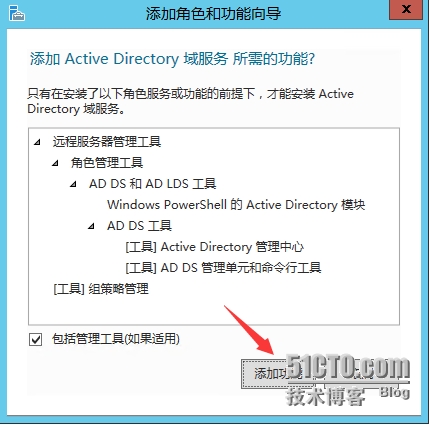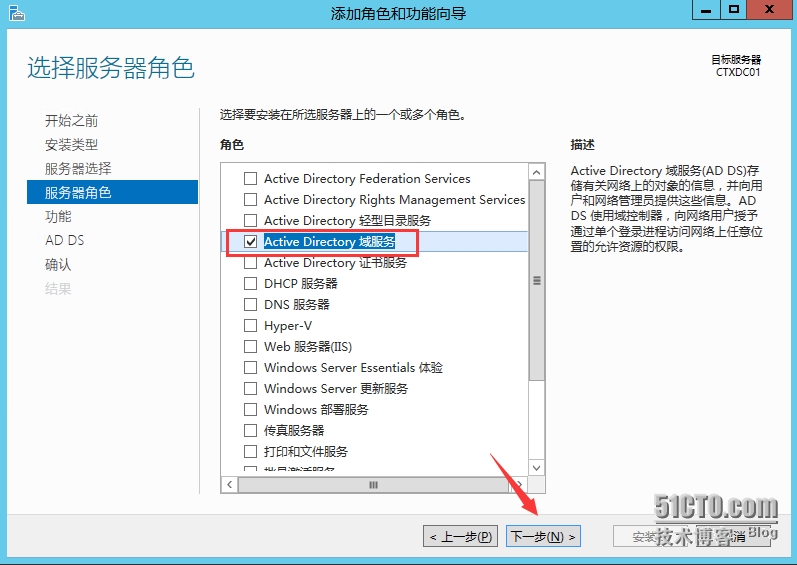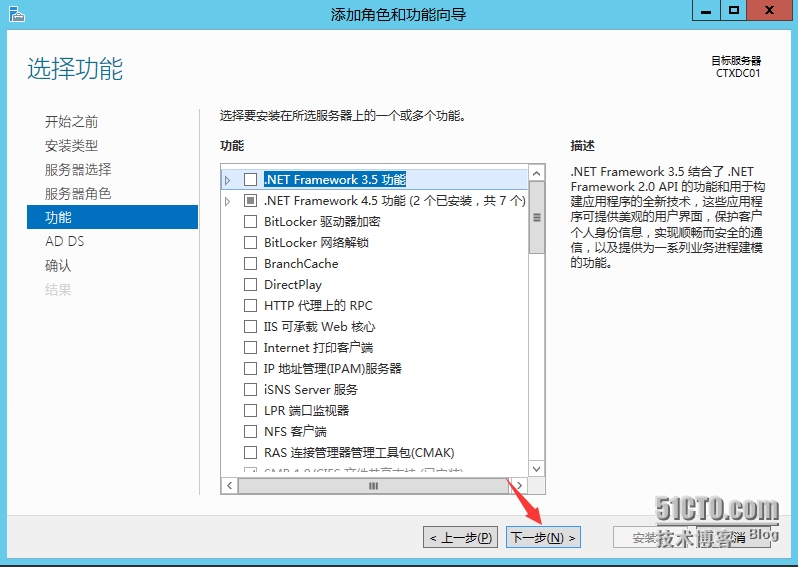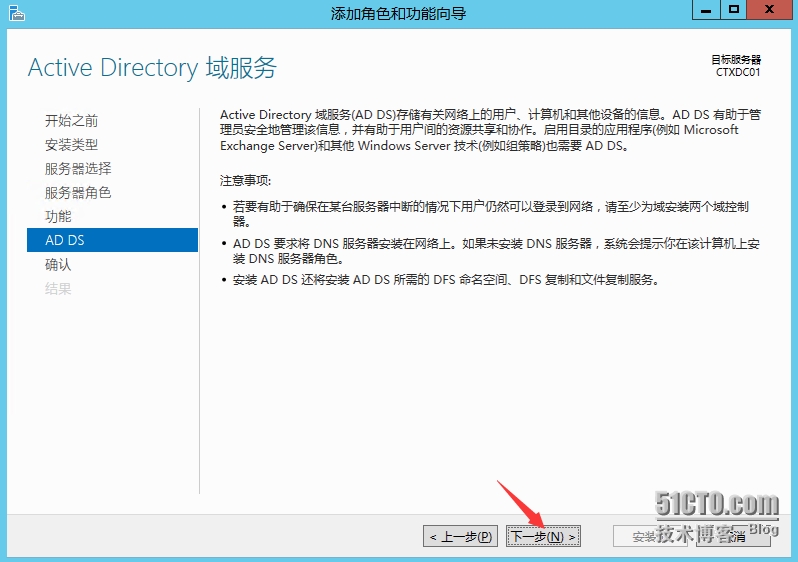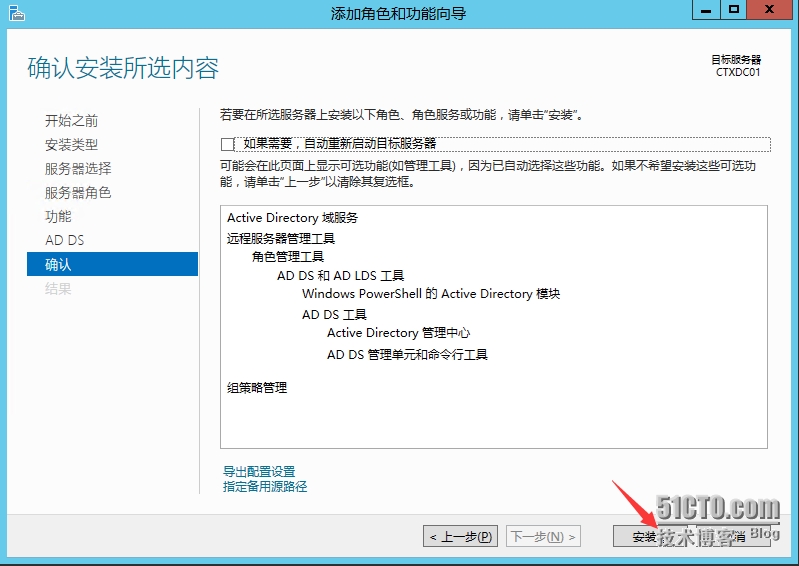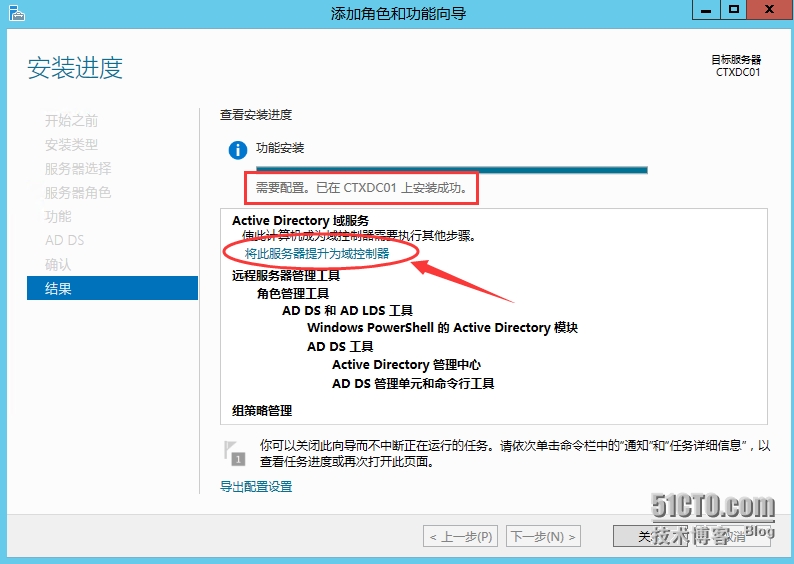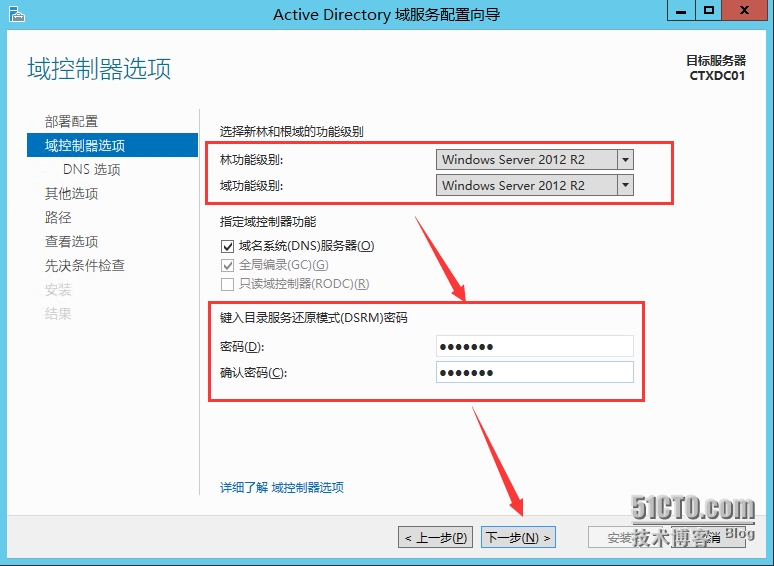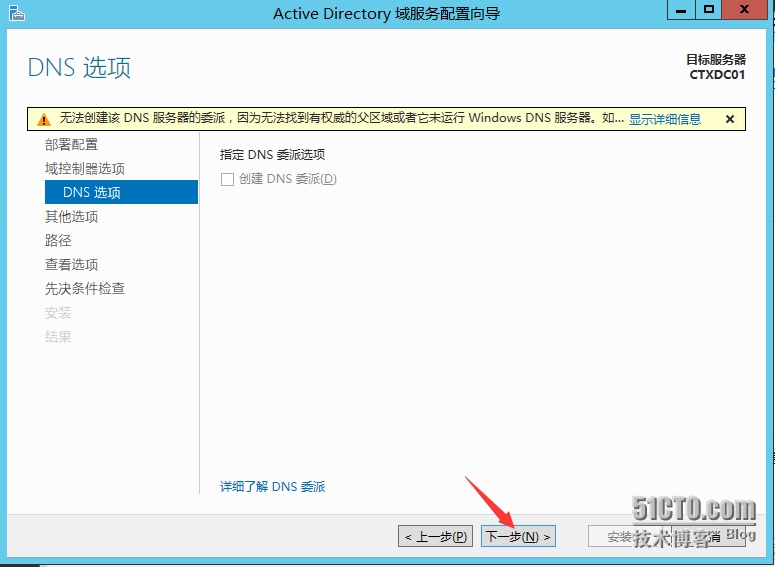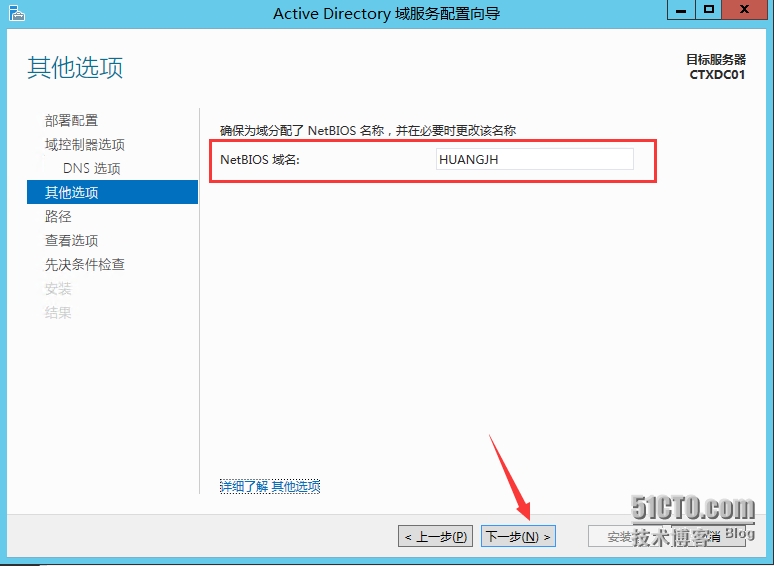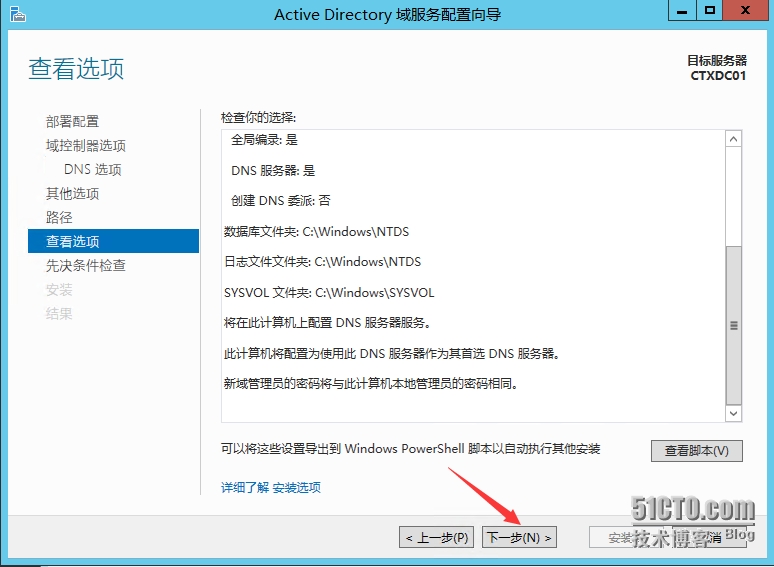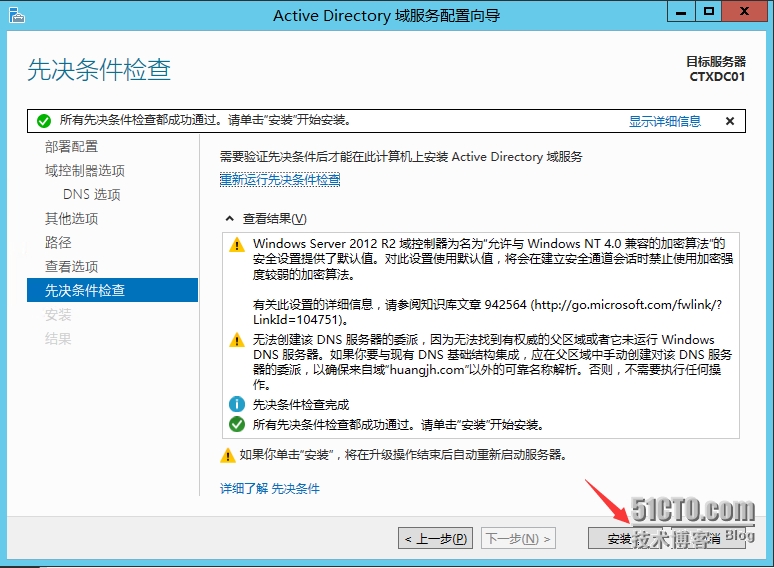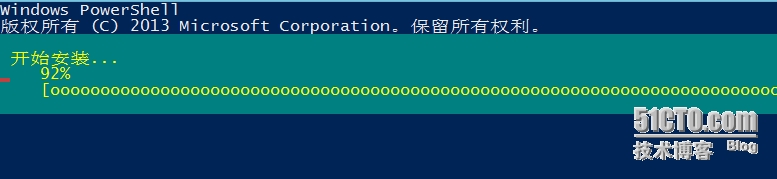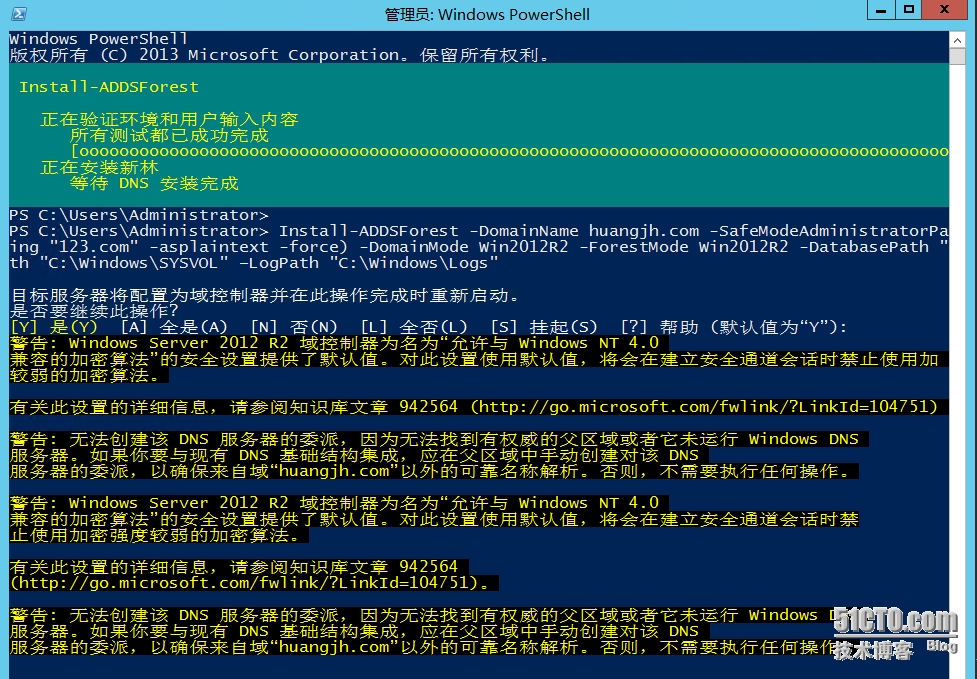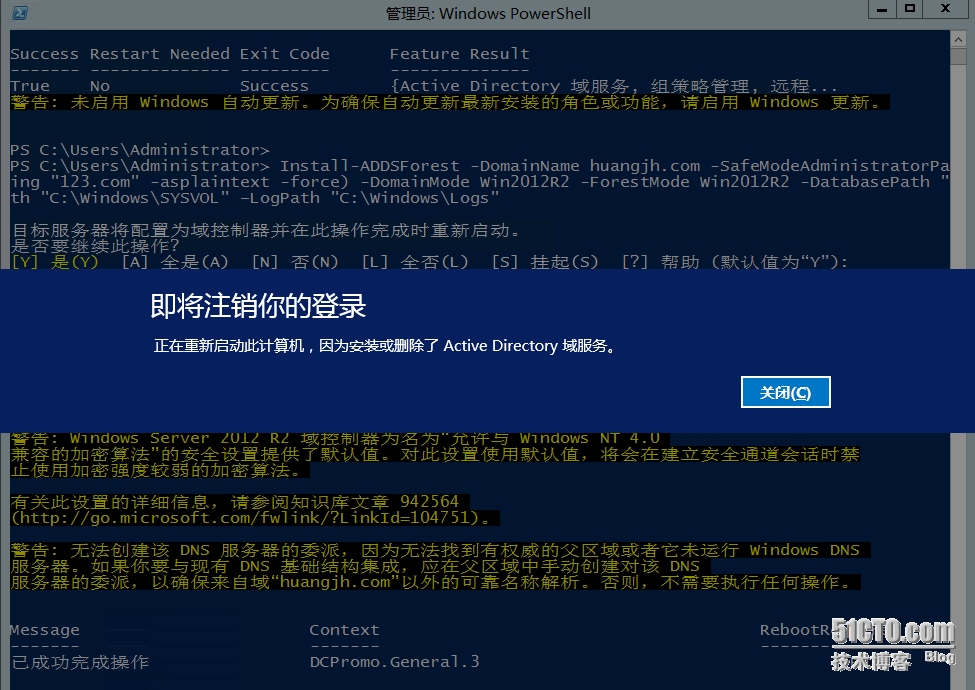XenApp_XenDesktop_7.6实战篇之三:AD、DNS服务器规划及部署
MicrosoftActive Directory 服务是Windows 平台的核心组件,它为用户管理网络环境各个组成要素的标识和关系提供了一种有力的手段。微软的几乎所有产品都依赖于AD,这就意味着AD对于一个企业来说是至关重要的,AD的稳定性和安全性也是优先考虑的因素。AD的规划会涉及到公司规模、架构、物理站点、网络和林、树、域的方方面面。上个月我刚完成了一家跨国企业的240个站点(超过250台DC)的升级,整个项目周期超过了半年的时间,所以在对AD方面还是有非常深入的理解和体会的。今天会通过GUI界面和Windows PowerShell两种不同的方式跟大家演示单林单域单站点的AD部署。
1. GUI界面部署AD
1.1 检查主机名和IP地址配置是否正确
1.2 在服务器管理器点击“添加角色和功能”
1.3 下一步
1.4 保持默认,下一步
1.5 保持默认,下一步
1.6勾选“Active Directory 域服务”,在弹出的界面中点击“添加功能”
1.7 下一步
1.8 保持默认,下一步
1.9 下一步
1.10 点击“安装”
1.11 安装完成后,点击“将此服务器提升为域控制器”
1.12 选择“添加新林”à输入根域名(本次实验中使用huangjh.com)--下一步
1.13 选择林功能级别和域功能级别à输入还原模式密码--下一步
1.14 下一步
1.15 NetBIOS名称保持默认,下一步
1.16 保持默认
1.17 检查配置信息无误后,点击“下一步”
1.18 先决条件检查有2个警告属于正常情况,点击“安装”,成功安装后会自动重启服务器
2 Windws PowerShell 部署AD
2.1 以管理员身份运行Windows PowerShell, 复制以下命令并运行
Install-windowsfeature -nameAD-Domain-Services –IncludeManagementTools
Install-ADDSForest -DomainName huangjh.com-SafeModeAdministratorPassword(convertto-securestring "123.com"-asplaintext -force) -DomainMode Win2012R2 -ForestMode Win2012R2 -DatabasePath"C:\Windows\NTDS" -SYSVOLPath "C:\Windows\SYSVOL" –LogPath"C:\Windows\Logs"
2.2 正在安装Active Directory 域服务器
2.3 正在配置域服务
2.4 成功配置完毕后自动重启计算机
以上是本次AD、DNS服务器部署的分享,但在企业环境中安装好域控服务器后还需要进行一系列的初始化配置工作,我们将会在下一章节中分享。
IT之光 技术交流群:397506426
本文出自 “锦绣前程” 博客,请务必保留此出处http://stephen1991.blog.51cto.com/8959108/1659598
郑重声明:本站内容如果来自互联网及其他传播媒体,其版权均属原媒体及文章作者所有。转载目的在于传递更多信息及用于网络分享,并不代表本站赞同其观点和对其真实性负责,也不构成任何其他建议。